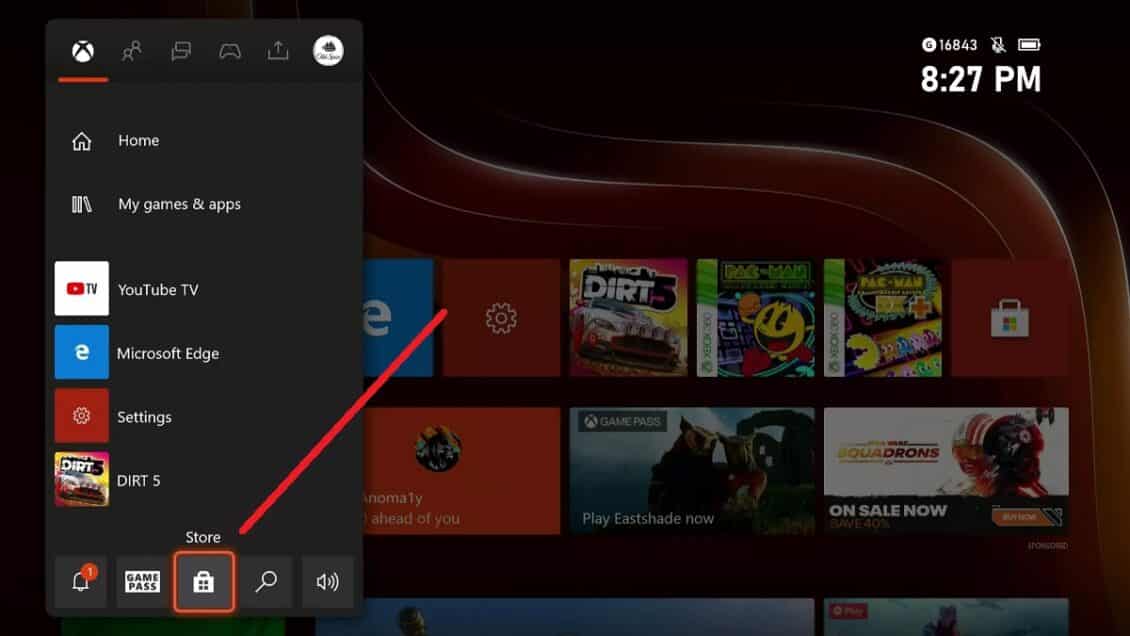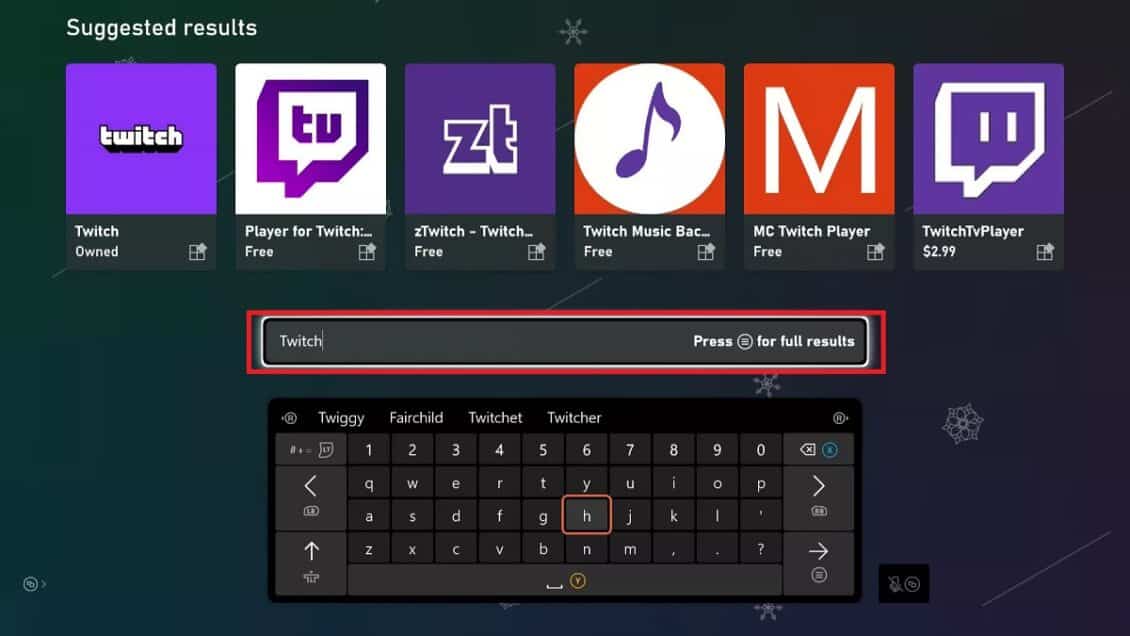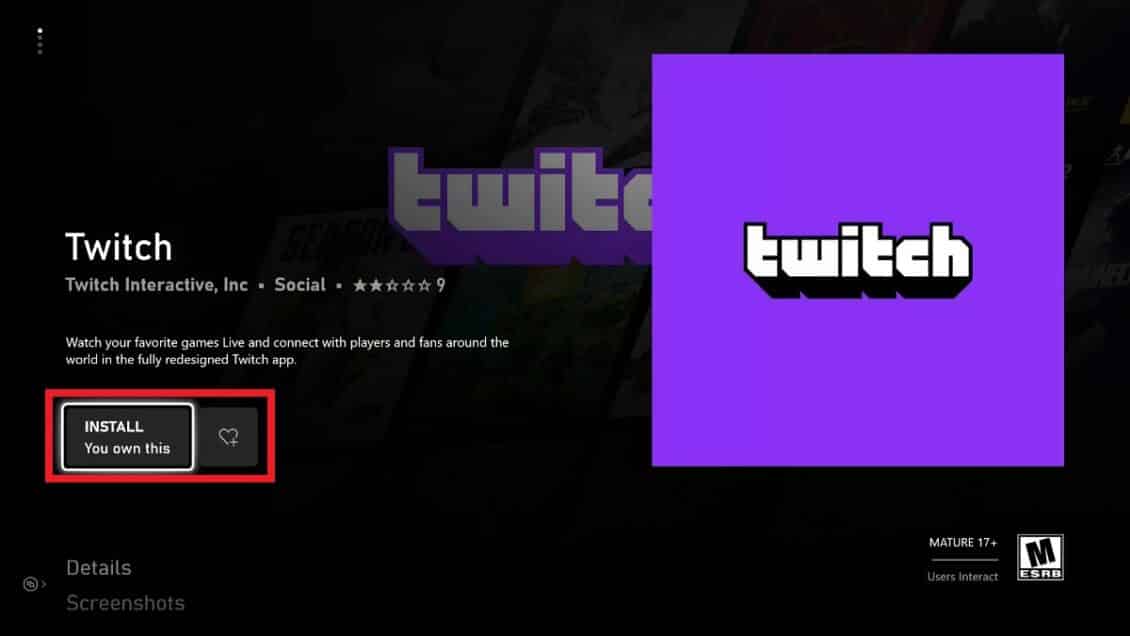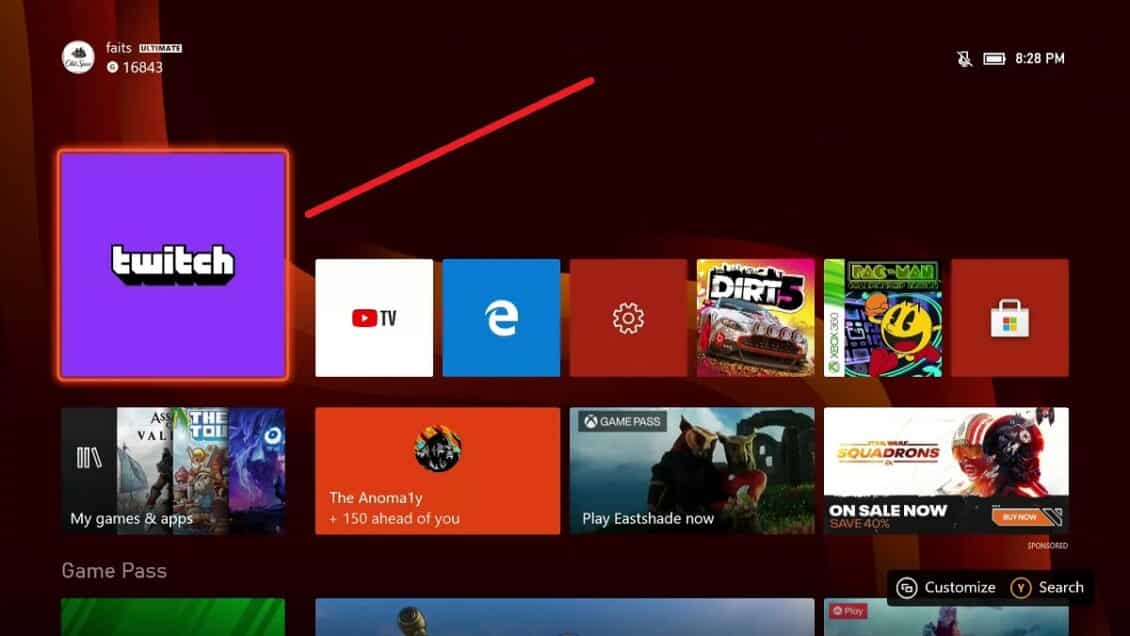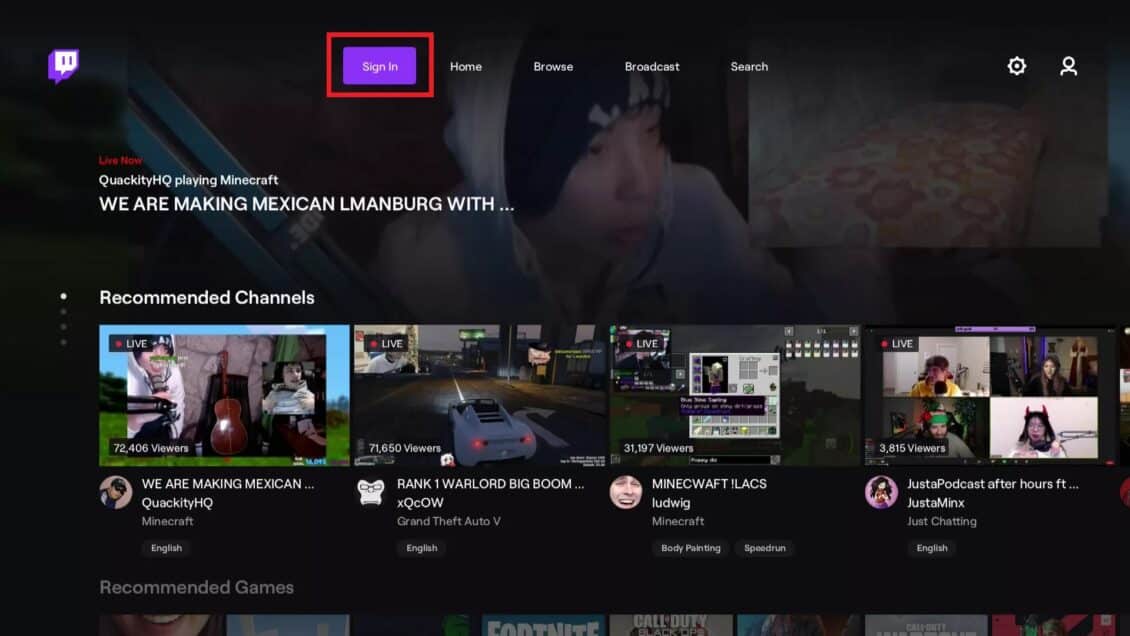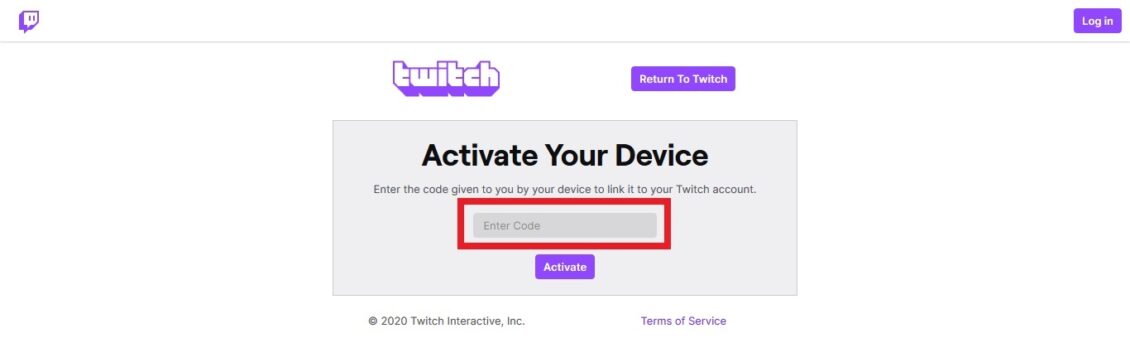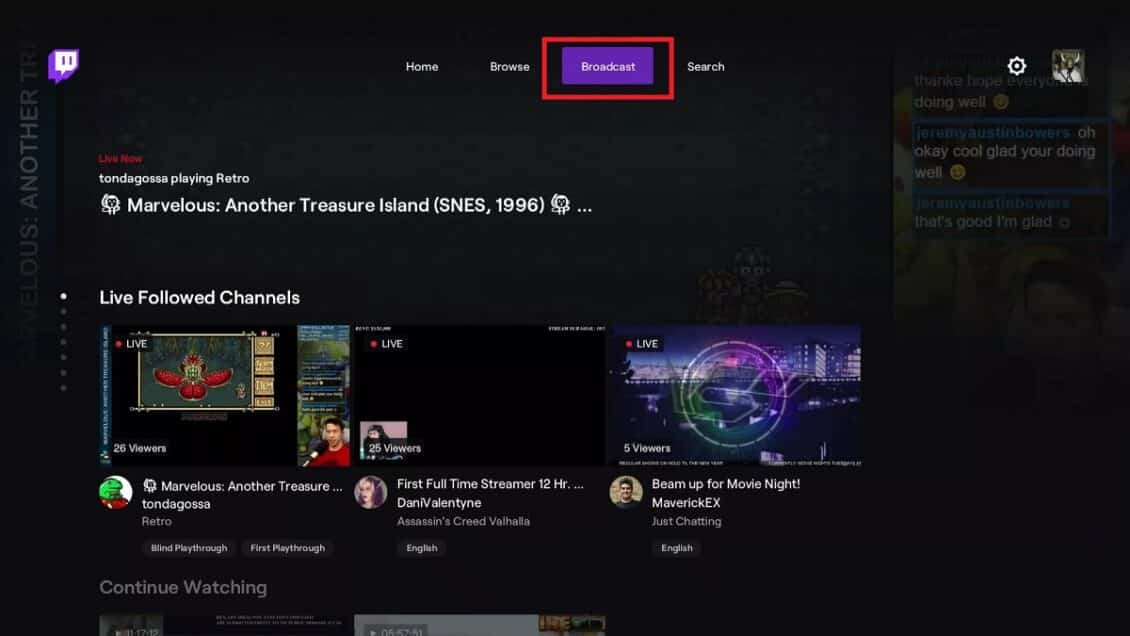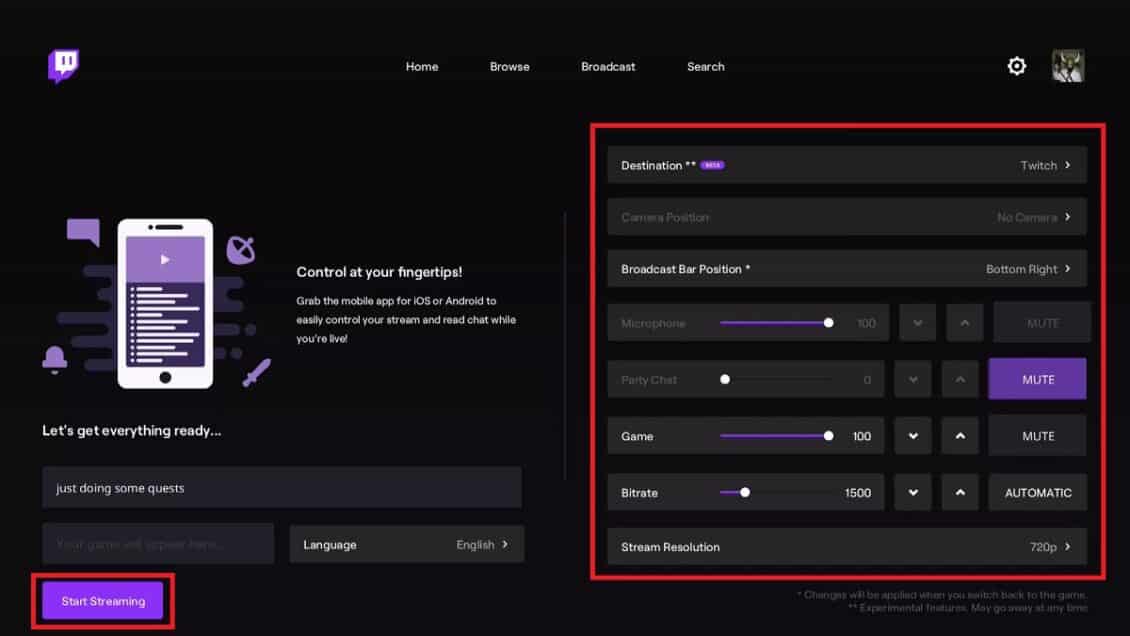كيفية بث الألعاب من خدمة Twitch في منصة Xbox Series X

تعتبر خدمة (تويتش) Twitch من أشهر الخدمات لبث ألعاب الفيديو على الإنترنت، حيث سيطرت على أكثر من 91% من سوق بث ألعاب الفيديو خلال الربع الثالث من عام 2020، بزيادة قدرها 14.5% عن الربع الماضي، ويمكن أن تعود هذه الزيادة الهائلة إلى إغلاق منصة Mixer.
إذا كنت تمتلك منصة الألعاب (Xbox Series X) أو (Xbox Series S) من مايكروسوفت وتفكر في بث الألعاب عبر الخدمة فيمكنك القيام بذلك بسهولة بدون أجهزة إضافية، ولكن هناك بعض القيود، مثل: لا يمكنك بث الفيديو إلا إذا اشتريت كاميرا ويب USB متوافقة، ولكن من السهل جدًا إعداد البث الأساسي.
أولًا: كيفية تنزيل تطبيق Twitch:
لكي تتمكن من البث من خدمة Twitch في منصة ألعاب Xbox Series X، ستحتاج إلى تنزيل تطبيق Twitch وتثبيته، وهو متاح مجانًا، كما يمكنك أيضًا إنشاء حساب في خدمة (Twitch) مجانًا، للقيام بذلك، اتبع الخطوات التالية:
- اضغط على زر Xbox في وحدة التحكم لفتح الشاشة الرئيسية.
- في أسفل الشاشة الرئيسية، اضغط على رمز المتجر.
اقرأ أيضًا: مقارنة بين منصات بث الألعاب من يوتيوب، وفيسبوك، وتويتش
- في النافذة التي تظهر لك، اضغط على أيقونة (البحث)، ثم اكتب كلمة (Twitch) في مربع البحث.
- حدد تطبيق Twitch من النتائج، ثم اضغط على خيار (تثبيت) Install.
اقرأ أيضًا: النمو السريع لمجال بث الألعاب تحت رعاية يوتيوب وتويتش
- انتظر قليلًا لتثبيت التطبيق في منصة الألعاب.
ثانيًا: كيفية البث من Twitch في منصة الألعاب Xbox Series X:
إذا كانت هذه هي المرة الأولى التي تقوم فيها بتسجيل الدخول إلى Twitch، ولم يكن لديك حساب Twitch، فستحتاج إلى إنشاء حساب وربطه بحساب (Xbox Live) باستخدام الرمز المكوّن من 6 أرقام الذي يوفره التطبيق. وللقيام بذلك يمكنك اتباع الخطوات التالية:
- شغّل تطبيق (Twitch) في منصة الألعاب، وإذا لم يظهر لك التطبيق في الشاشة الرئيسية فتحقق من (مكتبتك) ثم قم بتشغيله من هناك.
- اضغط على خيار (تسجيل الدخول) Sign in.
- انتقل إلى هذا الرابط: twitch.tv/activate من خلال متصفح الويب في الحاسوب أو الهاتف الذكي، وتأكد من تسجيل الدخول، ثم أدخل الرمز الذي تراه في تطبيق Twitch في منصة الألعاب.
- ارجع إلى تطبيق (Twitch) في منصة الألعاب وانتظر حتى تُنشط حسابك.
- بعد التنشيط، اضغط على خيار (البث) Broadcast.
- اضبط إعدادات البث حسب رغبتك، على سبيل المثال: أدخل اسمًا مناسبًا، ثم اختر لغة البث، وإعدادات الميكروفون والكاميرا، ودقة البث.
- اضغط على خيار (بدء البث) Start Streaming.
- اضغط على زر (Xbox).
- اضغط على خيار (ألعابي وتطبيقاتي) My games & apps، ثم اضغط على خيار (مشاهدة الكل) See all.
- اضغط على خيار (الألعاب) Games، ثم حدد اللعبة التي تريد تشغيلها أثناء البث.
- لإيقاف البث، أعد تشغيل تطبيق Twitch، ثم حدد (إيقاف البث) Stop Streaming.
ملاحظات يجب الانتباه لها:
- تأكد من عدم كتم صوت الميكروفون في الإعدادات، وأن كاميرا الويب متاحة وموجودة في المكان الذي تريده.
- إذا بدأ البث الخاص بك بنجاح، فسترى شريطًا في أسفل الجهة اليمنى من الشاشة يحتوي على بعض المعلومات حول البث.
- إذا كنت تستخدم حاسوبًا عند البث من Twitch، فيمكنك الوصول إلى لوحة رئيسية توفر لك معلومات حول قوة البث ومعدل البت ومعلومات أخرى، بينما في منصة الألعاب كل ما تحصل عليه هو شريط صغير يوضح عدد المشاهدين لديك وبعض المعلومات الأساسية الأخرى.
- حاول استخدام تطبيق Twitch في هاتفك للتحكم في البث، وقراءة الدردشة أثناء البث في منصة الألعاب، حيث يمكنك إدارة البث بسهولة أكبر.